История событий (действий)
SelSup ежеминутно обновляет данные, отправляет информацию на маркетплейсы и получает новые данные с маркетплейсов по API.
Данные могут обновляться автоматически, а могут быть изменены вами, но в обоих случаях запускается задача по передаче и обновлению информации.
В этой статье мы расскажем Вам о разделе «История событий», благодаря которому Вы сможете отслеживать все запущенные задачи, видеть информацию о том, кем и когда была запущена задача, какой файл был загружен, а также следить за статусом выполнения задачи.
Чтобы найти и проверить информацию по задачам перейдите в раздел «Настройки» -> «История событий (действий)», откроется история всех запущенных задач и информация по ним.
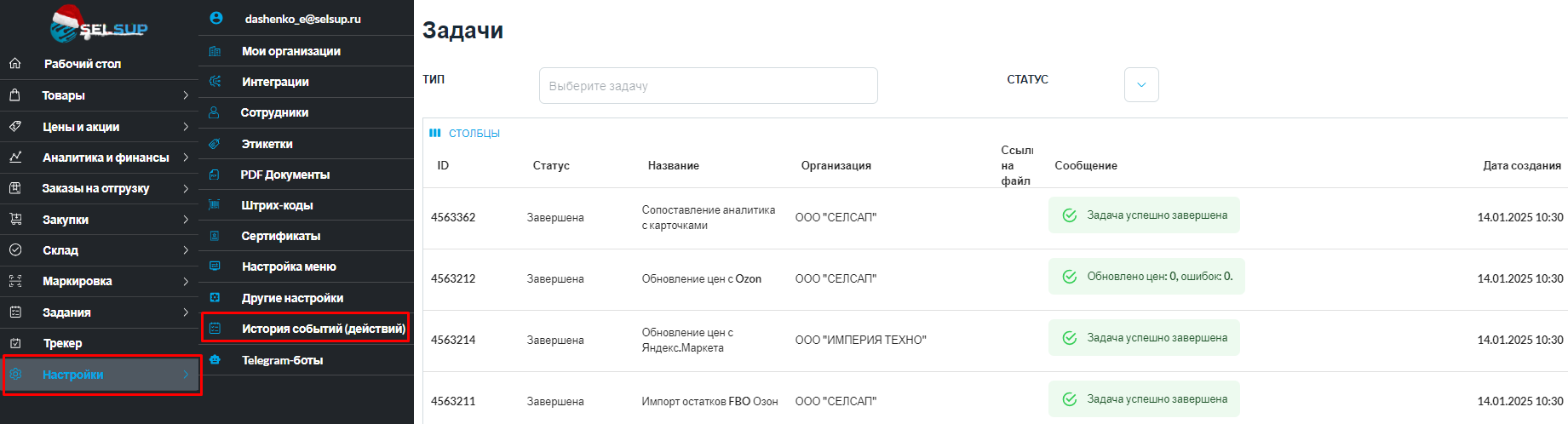 Вверх
Вверх
Фильтры
Фильтровать задачи Вы можете по Типу и Статусу, разберем на примере:
Вам необходимо посмотреть информацию по импорту заказов FBS с маркетплейса в SelSup, для этого в поле ТИП выберите «Импорт заказов со своего склада» из выпадающего списка.
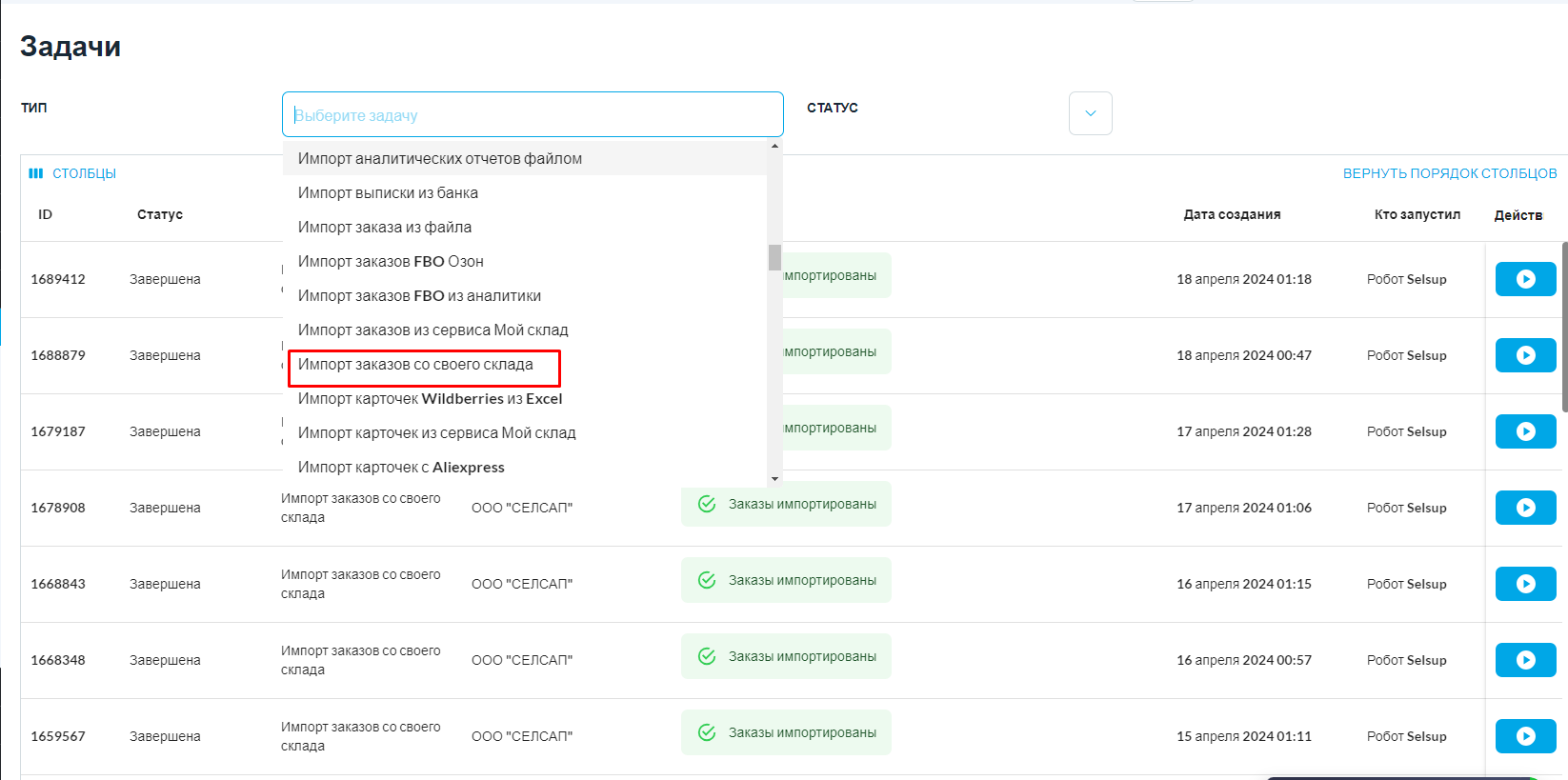 Далее в поле Статус выберите необходимый статус задачи, если на странице «Заказы на отгрузку» -> «Со своего склада» Вы видите информацию, что заказы импортированы и нет ошибок, значит задача завершена успешно, поэтому статус задачи будет — Завершена.
Далее в поле Статус выберите необходимый статус задачи, если на странице «Заказы на отгрузку» -> «Со своего склада» Вы видите информацию, что заказы импортированы и нет ошибок, значит задача завершена успешно, поэтому статус задачи будет — Завершена.
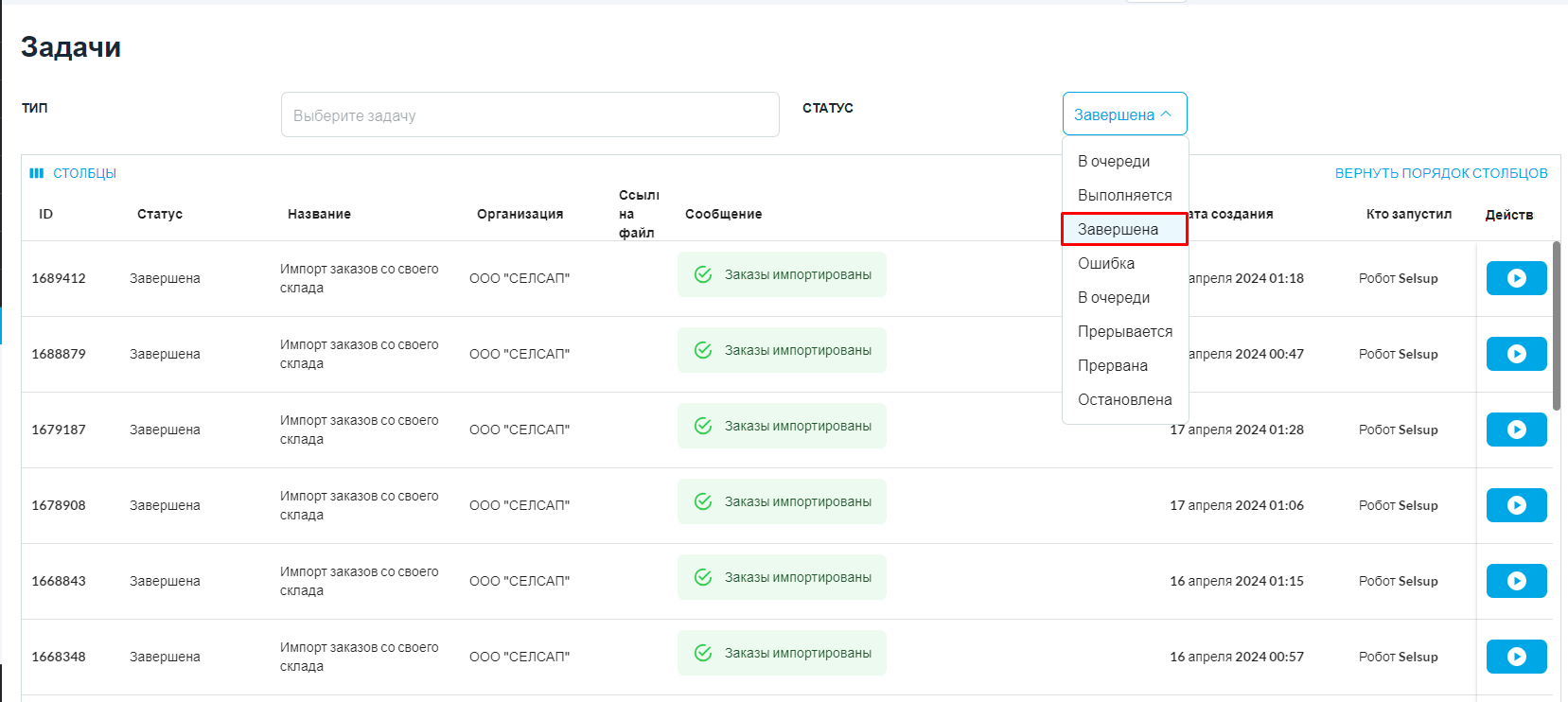 Отфильтровав задачи по типу и статусу, Вы увидите список завершенных задач по импорту заказов со своего склада.
Отфильтровав задачи по типу и статусу, Вы увидите список завершенных задач по импорту заказов со своего склада.
Для сброса фильтров по типу и статусу — нажмите на появившийся рядом крестик.
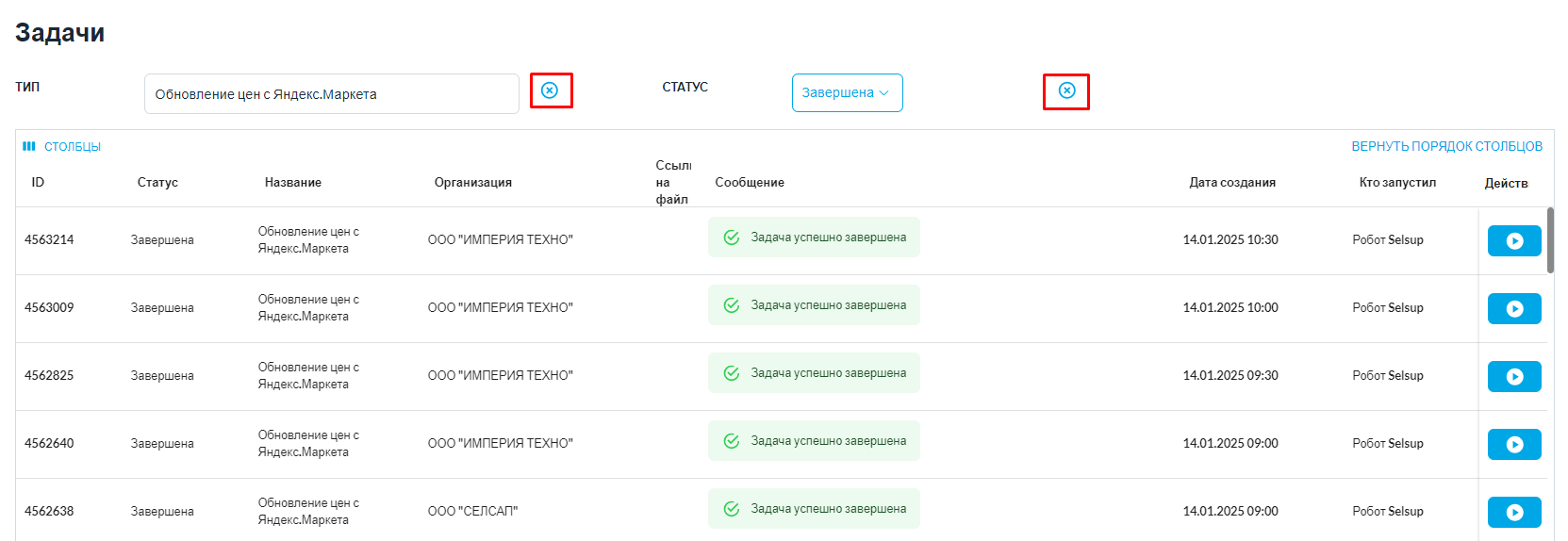
Интерфейс таблицы по задачам
ID — это номер задачи.
Статус — это статус, в котором находится задача на данный момент.
Название — здесь отображено название запущенной задачи (ТИП задачи).
Ссылка на файл — если Вы загружали или выгружали из SelSup какой-либо файл, то увидеть и скачать его повторно можно в этом столбце.
Сообщение — дополнительная информация по задаче. Например, если Вы импортировали заказы и задача завершена успешно, то в столбце увидите сообщение, что заказы импортированы. Если задача завершена с ошибкой, то возможные причины ошибок будут отображены тут.
Дата создания — дата запуска задачи (по этому параметру также удобно искать нужные Вам задачи).
Кто запустил — здесь Вы увидите, кем была запущена задача: роботом или пользователем.
Робот SelSup — задача была запущена автоматически.
Пользователь — задача была запущена Вами или Вашими сотрудниками, при добавлении сотрудников в SelSup отобразится также имя пользователя.
Статусы
В очереди — задача запущена, но обработка данных еще не началась, так как задача ждет своей очереди на обработку;
Выполняется — задача выполняется, например, Вы запустили импорт товаров и загрузились еще не все товары;
Завершена — запущенная задача завершена успешно, данные обновлены;
Ошибка — запущенная задача завершена с ошибками;
Прерывается — задача в процессе остановки, так как была остановлена;
Прервана / Остановлена — задача завершена досрочно, запуск был отменен.





